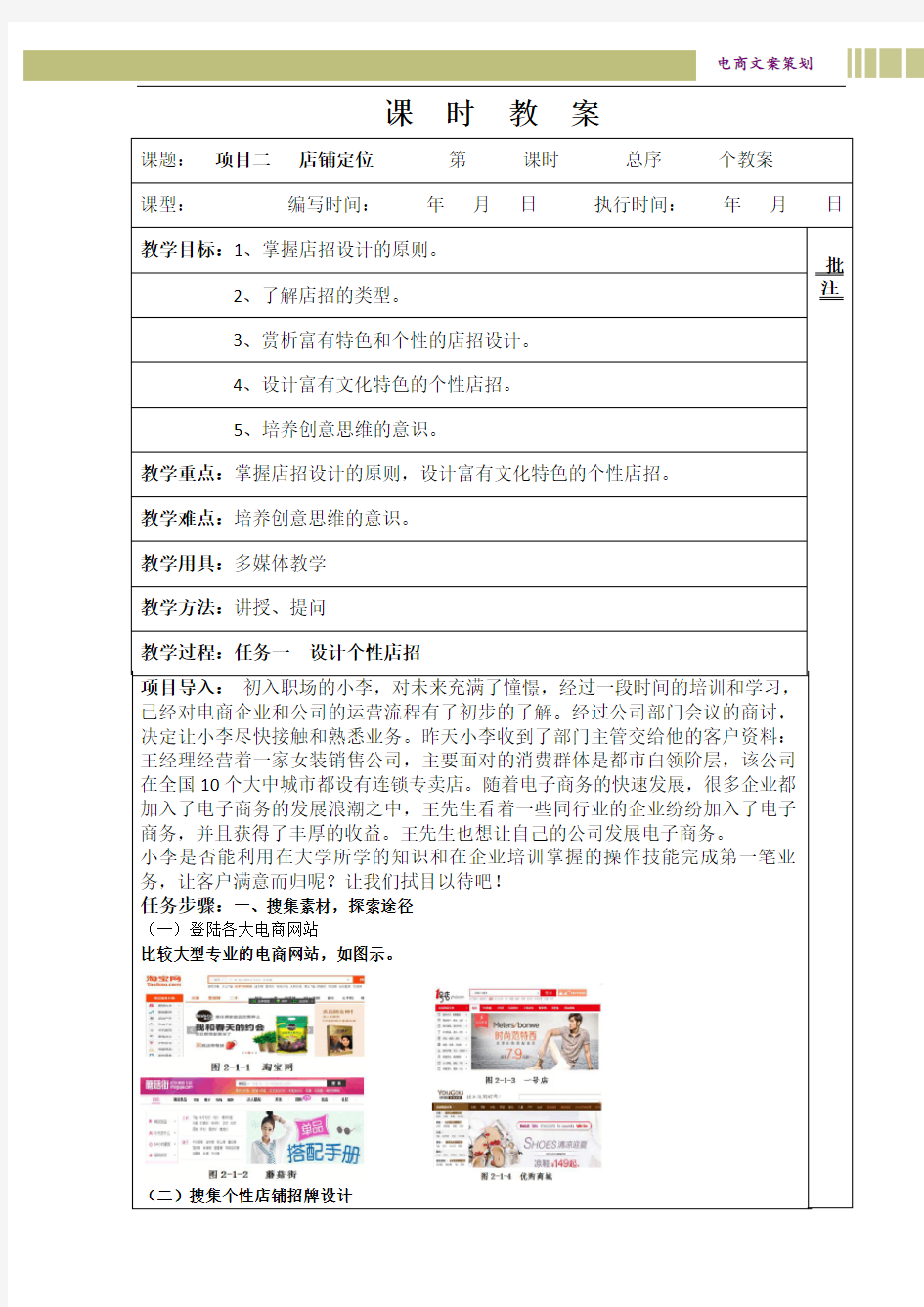
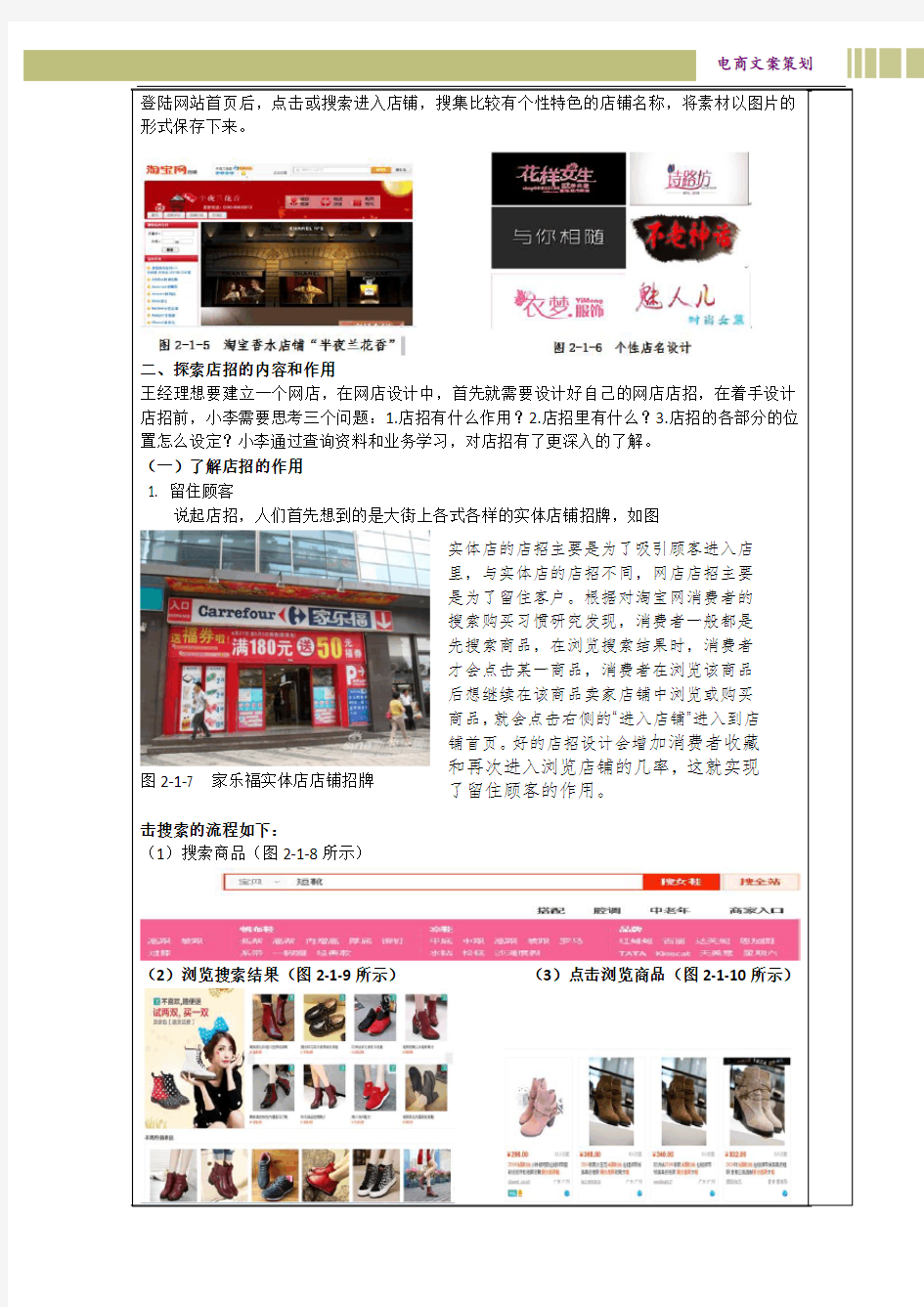
Word培训教案 第一课时 一、Word的启动 方法1:用鼠标双击桌面上的Word图标。 方法2:开始®程序®单击Word图标。 二、浏览Word屏幕 1.标题栏:(控制程序图标、程序名、文件名、最小化、还原、关闭)。 2.菜单栏:各种命令的集合。 3.工具栏:由菜单命令中筛选出来,以按钮的形式代表操作命令。
使用:用鼠标单击即可。 显示/隐藏:“视图”®“工具栏” 移动:用鼠标置于‘工具栏’没有按钮的地方或标题处, 按左键拖动即可。 4.标尺:利用标尺可调整边距、改变栏宽、设置段落缩进。 5.编辑区:可建立、编辑、修改文档的地方,即工作空间。 6.滚动条:可移动编辑窗口(有水平和垂直滚动条) 7.状态栏:显示当前工作状态。 三、选择输入法 1.单击任务栏上的输入法图标。 2.使用键盘:Ctrl+空格:中英文输入切换; Shift+空格:全角与半角切换。 Shift+Ctrl:输入法切换; 四、选择字符的技巧: 注:在Word的文档进行编辑时,必须“先选后做” 1.任意选取 单击要选取的开始处,拖动鼠标左键拖动直到选取的最后一个字符放开即可,选区呈黑底白字。 2.整行选取:鼠标单击行左边选取栏。 3.选取一段:鼠标双击段左边选取栏。 4.选取整篇:在左边选取栏上,三击鼠标或Ctrl+A。 5.选取一句:按Ctrl+鼠标单击句子任意处。 6.选取一列:按Alt+鼠标拖动。 技巧:按Shift键+鼠标单击。 五、新建文档 方法1:文件®新建®空文档®确定。 方法2:用工具栏的“新建”按钮。 六、编辑修改 1.添加字符:在要添加文字的地方单击鼠标,输入文字。
第5章文字处理软件Word 2003 本章内容 §5.1 Word 2003概述 §5.2 文档的基本操作 §5.3 Word 2003文档的输入与编辑 §5.4 文档显示 §5.5 文档排版 §5.6 Word 2003的表格制作与编辑 §5.7 图形操作 §5.8 公式编辑器的使用 §5.9 页面排版 §5.10 打印文档* §5.11 Word 2003的高级功能* 重点和难点 文档编辑、排版 表格制作与编排 公式编辑器的使用 图形处理与编辑 §5.1 Word 2003概述 办公软件是为办公自动化服务的软件。现代办公涉及到文字、数字、表格、图表、图形、图像、语言等多种媒体信息的处理,需要用到不同类型的办公软件。办公软件一般包括字处理、演示文稿、电子表格、数据库系统、网页制作、电子邮件等几方面的软件。常用的办公软件有微软公司的Microsoft Office和金山公司的WPS Office 5.1.1 字处理软件概述 文字处理软件是办公自动化中最常用的一类应用软件,它能支持用户生成并打印图文并茂的各种文档。 80年代初,使用较广的有美国MicroPro公司推出的文书编辑系统WordStar等。这类软件集编辑、排版、打印于一身,在当时受到用户的好评。但这类字处理软件是基于DOS环境下的,操作命令复杂,且排版效果不能直观地显示在屏幕上。 进入90年代,Word是Microsoft公司推出的Windows环境下的字处理软件,经过不断地改进和完善,其版本从Word 5.0、Word 6.0发展到现在的Word 97、Word 2000、Word XP、Word 2003。Word 2003中文版是Microsoft为中国用户推出的汉化版本。 本章主要介绍Word 2003中最常用、最基本的使用方法。更多的内容需要读者在工作中不断地摸索、不断地实践,并使用Word 2003中文版强大的帮助功能作为工作的向导。 5.1.2 Word 2003的主要功能 1.编辑功能 Word 2003具有对文本、图形及表格的强大编辑功能,它不仅提供插入、剪切、复制、查找、替换等常规编辑操作功能,而且还提供了绘图工具、各种符号、计算公式、分栏制表、图表、插入图片、创造艺术字体等功能,此外,它还提供了数学公式编辑器。使用鼠标,可
《文字处理软件Word的使用》教学设计 【课题】文字处理软件Word的使用 【授课对象】小学中年级 【课型】新授课 【课时】1课时 【教学目标】 ◇知识目标 1、了解WORD的基本功能和启动与关闭。 2、学会窗口的基本操作。 3、掌握汉字的输入方法。 ◇能力目标 1、培养学生自主学习和探究学习的能力; 2、提高学生的实践操作能力和创新能力。 ◇情感目标 1、提高学生信息技术的学习热情。 【教学重点、难点】 重点: ①窗口的基本操作。 ②文字的输入方法。 难点:窗口的基本操作。 【教学过程】 一、WORD的启动与关闭。 启动:开始→程序→Microsoft Word 关闭:文件→退出、关闭按钮 二、WORD窗口的组成: 标题栏、菜单栏、工具栏、文档窗口、状态栏
三、文本的基本制作 1)选择汉字输入法: 方法一:鼠标单击任务栏上的“En”图标→选择汉字输入法 方法二:Ctrl+Shift 组合键选择 2)中英文切换的方法:Ctrl+空格键或在中文输入时,第一个字母输入v ,随后输入的便是英文。 3)汉字输入方法:(智能ABC 输入法) 输入完整汉语拼音;例如 新世纪:xinshiji 输入声母。例如 计算机:jsj 输入词组前一字完整的拼音和后一字的声母;例如 信息:xinx 。 用数字键选择汉字;第一字词用空格键选择;用“+ ”键翻页。 拼音中ǔ用v 代替;如 女同学:nvtongxue 垂直标尺 垂直滚动 视图切 换 水平标尺 工作区
输入大写的一、二……一○等:io+ 数字 重复输入:先输入要重复的文字→将插入点移到适当的位置→按F4或CTRL+Y。4)标点符号的输入: 中西文标点选择:, . 和,。 常用标点符号的输入:顿号、— \ 书名号《》— < > 特殊标点符号的输入:右击输入法状态栏右边的软键盘图标→选择标点符号。5)关闭软键盘的方法:单击软键盘图标。 6)保存文件:文件→保存(另存为); “常用工具栏”上“保存”按钮。 7)打开文件:文件→打开→查找范围、文件名→打开。 四、小组合作学习: 上机操作:输入下列文字。 首届世界华人学生作文大赛启事 迎着新世纪的曙光,“世界华人学生作文大赛”向我们走来。 在以往成功举办了四届“全国学生‘丑小鸭’作文大赛”的基础上,本届大赛将扩大竞赛范围,面向海内外所有的华人学生。本届大赛由中国侨联、全国台联、中国写作学会、《人民日报》(海外版)、中国国际广播电台、《21世纪学生作文》杂志社共同举办,旨在加强海内外炎黄子孙在生活、学习方面的交流与沟通,活跃学生课外学习生活,展示华人学生的精神面貌。 五、小组派代表展示成果: 六、小结: WORD的基本功能和启动与关闭,窗口的基本操作,汉字的输入方法。。
初识Word [教学目的与要求] (1)使学生学会进入与退出Word 窗口。 (2)使学生初步了解Word 窗口的结构及其主要功能。 (3)使学生初步了解文件的保存方法。 [教学重点与难点] (1)重点:使学生学会进入与退出Word 的方法。 (2)难点:认识Word 窗口功能区及其重要功能。 [课时安排] 1课时。 [教学准备] Word 作品 教学过程: 一、引入 出示图文并茂Word 作品(激趣)。漂亮不漂亮?它们是用美国Microsoft(微软)公司Office 办公系统中的Word 做的。想不想学?今天我们就一起来认识Word 。 二、新授 1.启动Word 演示操作步骤:单击任务栏上的“开始”按钮,指向“程序(P)”,单击“Microsoft Word”。出现Word 窗口。 师:通过开始菜单可以启动Word 窗口,双击桌面上Word 的快捷方式的图标,同
样也可以启动Word 。 练一练 通过双击桌面上的快捷图标启动Word 。 议一议 哪种启动方法好? 2.认识Word 窗口 师:Word 窗口和Windows 应用程序窗口很相似,你能记住窗口中的哪些名称呢? 练一练 1.说出下面窗口中的各部分名称。 2.说出窗口中各部分的功能。 小明发现这个窗口中还有这样的两行特殊的小按钮:
这是工具栏,上面一行是常用工具栏,下面一行是格式工具栏,单击工具栏上的按钮,就可以完成指定的操作。Word窗口中可以有许多工具栏,而且还可以根据需要增加或减少工具栏。 师:工具栏内图标按钮体现了“菜单栏”中的一些主要功能。我们可以利用这些按钮进行相应操作(师边说边出示各图标按钮的名称。) 打开打印剪切粘贴撤消 新建保存打印预览复制恢复 有了这些知识,小明写了一篇英文日记。 出示: 练一练 请你按照小明的输入内容,输入在Word窗口中。 3.退出Word 师:我们已经完成了日记的输入内容,那么如何退出Word? [演示] (1)单击“文件(F)”菜单中的“退出(X)”命令。 (2)如果是新输入文件,计算机会弹出如下对话框,询问是否保存文件。 (3)如果文件需要保存,单击“是(Y)”按钮,出现“另存为”对话框。 (4)在“文件名(N)”框中输入新的文件名,在这里以“小明的日记”为文件名,单击“保存(S)”按钮。
预测案 1.word 2003是哪个公司的产品呢? 2.微软公司的创始人是谁? 比尔.盖茨(Bill Gates), 不仅是微软公司的创始人及前任总裁,还是世界首富。 3.word 的汉语意思是什么? Word 是单词、词语的意思,在电脑中我们理解为:文字。 导学案 第11课文字处理软件word 2003 课时:40分钟 一、教学目标 1.知识与技能目标:了解word 2003的基本概念;熟悉Word 2003的窗口操作; 2.方法与过程目标:能使用Word 2003编辑简单文档; 3.情感态度与价值观目标:培养学生探索、探究学习能力,动手操作能力。 二、教学重难点 重点:Word 2003文本的编辑。
难点:Word 2003中剪贴画和自选图形的插入。 三、教学方法 演示法、讲解法、练习法 四、教学过程 (一)情景导入(8分钟) 通过“感恩节”这个主题来带动学生们的积极性,播放一个关于“感恩父母”的视频。大家在今年的感恩节那天给父母打电话没有?今年的感恩节错过了,但是我希望同学们明年的感恩节一定要记住给父母打电话,或者给他们送一点小礼物,好不好?我们接下来学一学怎样做海报呢?用什么软件做、怎么做?我们来看一下同学们提前搜集的资料还不好? (二)新课讲授(10分钟) 通过“感恩父母”主题来设置一张海报,那么制作海报我们需要用到word 文字处理软件,下面我们来学习怎样使用word 文档。 1. 认识word 文档 水平标 水平滚动 垂直 Office 编辑区
2.文档的建立、打开、保存及关闭。 打开:单击“开始”按钮“所以程序”“Microsoft office” “Microsoft office word 2003” 新建:“文件”“新建”; “文件”“保存”; 保存:“文件”“另存为”; 点击“常用工具栏“上的(保存)按钮; 使用快捷键:同时按下CTRL+S。 关闭:“文件”“关闭”; 点击(关闭)按钮 使用快捷键:ALT+F4 3.文本的编辑 ①页面设置:单击“文件”,选择“页面设置”,可以设置页边距,纸张大小、方向,如图: ②字体的设置:选中文字,在“格式工具栏“中选择你需要的样式、字体
教学课题:编制目录 【教学目标】 1.知识和技能目标: (1)了解目录的样式和类别,能熟练进行目录的插入、修改以及更新。 (2)熟练掌握编制图表目录和引文目录的方法。 2.过程与方法目标: 通过观看老师的演练和学生自己的上机操作,发展观察与动手的能力。 3.情感态度与价值观目标: (1)学生积极参与,制作出的目录具有美观大方。 (2)学生的审美可以得到较大的提高。 (3)感受信息技术的魅力和价值,培养学生的人文素养。 【教学重点、难点和关键】 1.教学重点: 学会简单的编制目录的方法。 2.教学难点: (1)修改目录样式的操作步骤。 (2)更新目录的操作步骤。 3.教学关键: 在整个教学过程中教师尽量做学生学习的指导者、促进者,重视自学能力的培养,由浅入深,逐步引导与讲解演示,突出重点,解决难点。 【教学方法、手段】 本课的学习者在学习本课前已经有了一些计算机基础,对word的操作环境也有一定的了解,他们具备一定的自学能力,加上教材,所以他们能够在教师的引导下通过与同伴合作的方式完成基本任务。因此我在教学过程中避免单纯讲授,而是采用复习导课和演示法来激发学生学习的兴趣。在整个教学过程中教师尽量做学生学习的指导
者、促进者,重视自学能力的培养,由浅入深,逐步引导与讲解演示,突出重点,解决难点。 【教学过程】 ㈠复习旧知,创设情景,激发兴趣 请学生演示用一篇文章为文档添加页眉和页脚、插入目录编辑标题(或正文)级别。教师总结演示过程,并在多媒体上放出一些有特点的目录引发学生的好奇心并引出编制目录的概念。 ㈡引导学生自主、探究学习 围绕教学目标,带领学生进行自主,探究学习新的知识 1.通过观察,请同学们概括一下目录的特点以及组成。 教师总结并介绍目录的组成及目录的样式。 演示教学: (1)插入简单目录:将光标放到文章的最开始的位置---在菜单上执行:引用-目录---在打开的下来菜单中选择一个样式,也可以自编样式,我们点击选择目录按钮---设置好样式以后,点击确定,完成目录的自动插入。 (2)更新目录:点击“引用”可以看见“更新目录”按钮;单击按钮,跳出更新目录选择,选择“更新整个目录”,点“确定”。 (3)修改目录样式:首先我们选中word的默认目录,点击上方的引用——》目录——》插入目录;插入目录的设置弹出框后,点击右下角的修改;然后,我们就看到目录1、2、3,......,选择我们需要修改的目录级别,然后点击修改;进入修改样式页面,可以进行如图所标示的很多字体格式的修改,修改完成后,点击确定即可;更多格式:如果这些还不能满足你的需求,那么可以点击左下角的格式,有更多的字体、段落等格式的设定;我们对每一级别的目录进行设置修改后,点击确定后,会弹出替换的提示框,点击确定,就把默认的word目录格式替换成我们自己设置的了。
第一课时WORD2003概述 一. 简介 1. 产生:美国微软公司推出的字表处理办公软件 Microsoft Word是微软公司的一个文字处理器应用程序。它最初是为了运行DOS的IBM计算机而在1983年编写的。随后的版本可运行于Apple Macintosh (1984年), SCO UNIX,和Microsoft Windows (1989年),并成为了Microsoft Office的一部分。 2. 发展:WORD97、WORD2000、WORD2002、WORD2003、WORD2007 Microsoft Windows 的版本包括: 1989年11月Word for Windows 1991年Word 2 for Windows 1993年Word 6 for Windows (由于要与当时的竞争对手DOS、Macintosh和WordPerfect的版本编号看齐,视窗版本的Word更改为Word 6) 1995年Word 95,也称Word 7 1997年Word 97,也称Word 8 1999年Word 2000,也称Word 9 2001年Word XP,也称Word 2002或Word 10 2003年Word 2003,也称Word 11 2006年Word 2007,也称Word 12 3. 功能 WORD2003是一个功能强大的文字处理软件,用来处理文字的录入、修改、排版和输出等一整套文字处理工作,将文字组合后变成信件、单位公函、学术论文、书籍、报刊等。具体可实现以下功能: (1). 排版打印 (2). 图文混排 (3). 制作表格(文字为主,相对复杂的表格) (4). 特殊文档处理(公文、长文档等) 4. OFFICE系列办公软件 (1). Excel:表格制作、数据运算和处理 (2). PowerPoint:幻灯片制作 (3). Outlook Express:电子邮件管理 (4). FrontPage:网页制作 (5). Access:数据库管理 (6). Publisher(2003):创建和发布各种出版物 (7). InfoPage(2003):创建在大量正式或非正式商业程序中收集和共享信息的动态表单的工具 (8). OneNote(2003):会议记录工具 二. 启动和退出 1. 启动 (1). 开始/程序/Microsoft.word. (2). 双击桌面图标 (3). 开始/运行/Winword .exe/确定 (4). 在资源管理器中双击WORD文档
Word基本操作---文字编辑和页面设置教学设想:通过两个课堂练习,介绍Word软件中文字编辑操作和页面设置。 教学目标:认知目标:1、了解Word软件的操作界面,掌握菜单命令的选择。 2、了解Word中字体的概念,掌握文字编辑方法。 3、了解Word中段落的概念,掌握页面设置方法。 4、尝试在Word文档中插入艺术字和图片。 能力目标:通过课堂练习,使学生回忆Word常用操作并进行练习。 教学重点:对操作练习要求的正确理解,了解Word软件的基础知识。 教学难点:学生对于习题的下载、安装不熟练,对题目的理解模糊。 【教学方法】 演示法、观察法、任务驱动法 本课重实际操作的准确性和熟练性。难点在于对题目要求的准确理解并选择适当的操作步骤,检验自己操作是否正确。 【学法指导】 对于学法指导,主要是(1)在老师的提示下,让学生自己分析问题、解决问题的能力。(2)学生通过练习完成指定的任务,强调对题目要求或考核目标的正确理解。在上课的过程中,要引导学生自己理解习题的要求,不能老师说一步做一步,老师不说自己就不能做。 导言: 教师边演示边进行讲解:同学们!现在让我们来看字处理软件
word2000在实际生活中的应用,如(报纸、书籍、板报)。偏重介绍文字编辑和页面设置方面的知识。 这节课,我们来进一步学习:字处理软件Word——编辑文字、设置页面。 新授课: 1、WORD字处理软件功能 教师边演示边进行讲解:同学们!Word字处理软件不仅可以让我们快捷方便地输入和编写文字,而且可以让我们对文档方便快捷的进行各种编辑和设置。 通过观察后你认为Word2000有哪些主要功能?生……?? 老师小结:Word具有对文章进行编辑、修改、设置、插入、排版、打印等功能。 今天我们学习Word的主要目的是让大家进一步了解Word的字处理功能。 2、演示教学word3练习 打开WORD文件夹下的weiruan.doc文件,完成下列操作: 1.将文章中所有的“Microsoft”替换为“微软” 2.将页面设置为B5,左边距1.5厘米,右边距1.2厘米 3.在文章右上角插入横排文本框,并输入文字:正当竞争有利于IT 发展! 3、演示教学word4练习 1、将word文件夹下的n1.doc中全文字体设为宋体、四号字;添加
微格教学教案 授课科目: 姓名: 班级: 学号:
教材课型训练技能 教学目标 教学方法及手段 英语微格教学课时教案 执教人:执教日期: 人教版八年级上册课题What’s the matter?课时第一课时单词对话讲授教学时间10 分钟 合作学习技能 知识目标: 1. 学习完成任务所需要的语言: 词汇: matter, cold, have a cold, stomachache, sore, back, arm, foot, feet, hand, head, leg, mouth, neck, nose, stomach, tooth, teeth, throat 2. 句子 准确表达身体的种种不适 I have a headache /stomachache/ a toothache. I have a sore neck/a sore arm/ a sore throat/a cold/a fever 询问他人身体状况 What's the matter? 3.完成课本第 7 页教学任务。 能力目标:能够正确描述身体各部位名称,准确表达身体的种种不适,询问他人身体状况 情感目标:学会关心他人健康 肢体动作与学生互动教学,学生之间互动加强记忆 教学过程及内容 教学过程教师活动学生活动教案设计说明时间分配 T:Hey,boys and girls! Are you fine? T: Oh! I am so glad to see you all are so active and so genetic.S: Yes! 以生活事例情 All of you are so 景导入,调动学 healthy. But I am very 1 分钟 生上课激情,引 sorry that I feel very 出学习课题导入tired and there is something wrong with my back.I may have a backache. Then how do we to ask about others ’
建立一份空白文档 教学目的:会建立一份空白文档 难点重点:会使用模板建立空白文档 教学方法:讲叙、图示、实践 教学过程: 一、“空白文档(Blank document) ”就是您常用的一种文档。在中文Word 2003中建立新的文档都是从“空白文档”开始的;中文Word 2003允许您同一时间建立多份文档,若要建立一份新的空白文档,请按下列步骤进行操作: 步骤一、从“文件”下拉菜单中选择“新建”命令。此后屏幕上将显示“新建”对话框,如图4所示。 步骤二、单击“新建”对话框的“常用”选项卡中的“空白文档”图标处于选定状态,参见图4。
在“新建”对话框中的操作 在选定状态下,此图标的名称会使用蓝色背景空出显示出来。 步骤三、单击“确定”按钮。 上述操作将使用中文Word 2003默认的“模板(Template)”来创建新的空白文档。“模板”是一些特殊种类的文档,它们提供有能确定文档外观的元素:文本格式、样式、工具栏等,适当的选择一个模板,可以基于它快速建立您的文档,这是使用中文Word 2003一大好处。一旦您新建了一份文档,中文Word 2003就将建立一个新的操作窗口,并且在Windows系统的任务栏中添加相应的控制图标。 注:新文档窗口将延用前一个文档窗口的视图模式,以及其它的相关设置。如果您单击“常用”工具栏中的“新建空白文档”按钮(参见下图),中文Word 2003将使用默认的模板来快速创建一份空白文档,其结果与上述操作相同。另外,若将光标对准某一个工具按钮后,稍等片刻,中文word 2003就将在当前光标附近显示此工具的名称。 “格式刷”按钮的位置 在中文Word 2003中,除了上述“空白文档”外,您还可以建立Web文档。此文档是在Internet上使用浏览器来观看的一种特殊文档,由HTML——超文本标注语言这种特殊计算机语言来编写,它包含有文本、插图、各种链接,参阅本书后面的内容。 如果您想要中文Word 2003为建立的新文档提示您某些关键信息,可以使用中文Word 2003所提供的向导,它们能帮助您信封、传真、法律诉讼文件、信函、信件标签、备忘录,以及上面的"Web文档、E-mail讯息等文档。 上机作业:反复建立若干个空白文档。
初识 Word 【教学目标】 〖知识与技能〗 1.使学生了解Word字处理软件的功能。 2.使学生掌握启动和退出Word的方法。 3.使学生认识Word窗口的组成。 4.使学生掌握在Word中新建文档、保存文档的方法。 〖过程与方法〗 1.提高学生输入汉字的能力。 2.培养学生的键盘操作能力。 〖情感、态度与价值观〗 培养学生利用计算机处理文字的意识和能力。 【教学重点】 1.Word字处理软件的用途和功能。 2.新建文档、保存文档的方法, 编辑文章. 【教学难点】保存文档的方法。 【教学方法】演示法、自学法。 【教学手段】 1.多媒体网络教室。2.教师准备好的文字素材。 【课型】新授课 【课时安排】 1课时。 【教学过程】 一、导入课题 用Word编辑的板报、日记、作文等样例,由此导入课题。 二、讲授新课 1.字处理软件的功能 你认为Word有哪些功能?Word具有对文章进行编辑、修饰、排版、打印等功能。 2.启动Word 演示启动Word的两种方法: (1)“开始”按钮;(2)快捷方式图标。 3.认识Word窗口 提出要求:自学Word窗口的组成,完成练习 4.新建Word文档 自学新建文档的两种方法。自学后要求学生小结新建文档的方法。 (1)使用菜单。(2)使用工具栏按钮。 5.输入文字 一段文字输入完毕后,按一下回车键,表示一个自然段的结束。
6.插入文字 (1)自学插入文字的方法,注意移动光标的两种方法。 (2)在日记中“接力赛”的“赛”字前面插入“比”字。 (3)在日记中插入文字“气温:25℃”。 (4)小结插入文字的方法。教师与学生一起小结插入文字和特殊字符的方法。 7.删除文字 (1)自学删除文字的方法。(2)用两种不同的方法删除“日记”中的“秋季”和“星期五”两词。(3)小结删除文字的方法。 教师与学生一起小结删除文字的方法。 8.自动插入日期和时间 (1)自学自动插入日期和时间的方法。(2)在“日记”中插入日期和时间。 (3)小结自动插入日期和时间的方法。教师与学生一起小结自动插入日期和时间的方法。 9.撤消和恢复操作 布置任务:学习画图程序时我们曾使用撤消操作修改画错的一笔,Word中不仅有撤消操作还有恢复操作,试一试撤消和恢复操作的作用是什么?撤消和恢复操作可以进行多少次? 教师与学生一起小结撤消和恢复操作的作用和操作方法。 10.保存文档 布置任务:以“日记”为文件名将文件保存在系统默认的文件夹“我的文档”中。 新建一个文档,重新输入一篇文章,然后仍以“日记”为文件名将文件保存在系统默认的文件夹“我的文档”中,会出现什么情况? (3)Word文件的默认类型是什么? 11.退出Word 如果退出Word,当前编辑的文章没有保存会出现什么情况?怎样处理? 三、课堂练习 启动Word,要求将练习3以“笑脸病毒”为文件名保存文件。 四、课堂小结 教师与学生共同完成小结,强调:①一段文字输入完毕后,按一下回车键,在该段后会产生一个回车符,表示一个自然段的结束;②Word文件的默认类型是“DOC”;③Word 中所有操作,通常都可以通过菜单中的选项实现,工具按钮可简化操作。 五、布置作业用Word写一篇日记. 【教学反思】
Word 第一课 一、Word界面介绍:标题栏、菜单、工具栏、编辑区域、滚动条等。显示或隐藏工具栏: 视图——工栏打开或关闭某项工具栏。 右键单击任意工具栏可打开或隐藏某项工具栏 二、结合键盘编辑区编辑文字的使用 三、文件菜单: 1、新建:是建立一张空白的纸张 1)用鼠标点击工具栏的新建按钮即可 2)也可用鼠标选择文件菜单里的新建 3)按键盘快捷键,(CTRL+N) 2、打开:是打开已经保存的文件。 1)用鼠标点击工具栏的打开按钮即可 2)也可用鼠标选择文件菜单里的打开 3)按键盘快捷键,(CTRL+O) 3、并闭:关闭当前所显示的内容窗口。 1)用鼠标点击工具栏的关闭按钮即可 2)也可用鼠标点击右上角的“×”按钮。 保存:保存自己当前操作内容。
1)用鼠标点击工具栏的保存按钮即可 2)也可用鼠标选择文件菜单里的保存 3)按键盘快捷键,(CTRL+S)。在弹出保存的对话框有几个选项,(保存位置、文件名称、密码等设置)。 5、另存为:在不同的位置给自己的文件保存多个副本,另存为的方式和保存一样。 6、页面设置:用来设置正文排列方式、页边距大小、纸型,(第一部分) 7、打印预览:如果要打印之前一定要预览效果,可以看到整个版面、也可 以显示实际的打印效果。 1)用鼠标点击工具栏的打印预览按钮即可 2)也可用鼠标选择文件菜单里的打印预览 8、发送:对电子邮件使用 9、属性:主要是显示已储存文件的名称、位置、大小、时间等。 10、退出:退出全部显示的窗口。 四、帮助菜单:(1)显示Office助手(2)目录和索引(查找帮助)(3)这是什么(即时帮助) 重点撑握(鉴定要考):在D盘中创建一个名为“自己”的文件夹,把新建的word 文件保存到这文件夹内。及页面设置 练习:1、在我的电脑中D盘中创建一个自己的文件夹 2、任意输入一篇文章练习文件的新建、打开、关闭、保存及加密。 第二课 一、结合Ctrl键和Shift键选中文字(连续与间隔选择)、行、词组和段落的选择。
1.1.1文档的操作 (1)新建文档 新建空白文档 根据模板创建文档 【案例1-1】创建书法字帖,提高书法造诣
【案例1-2】创建奖状模板 (1) 设置纸张大小为宽30厘米,高20厘米; 图2-1 【页面设置】对话框(2) 设置图中所示的页面边框;
图2-2 页面边框的设置 (3) 按照图示输入内容; (4) 将该模板保存为“奖状”。 图2-3 模板的保存 (2)打开文档 (3)保存文档 【重点】“另存为”对话框 【重点】自动保存功能设置 (4)打印文档 打印预览与打印设置 【技巧】办公室打印实用技巧 1、逆序打印 在日常办公中,我们打印后经常在装订之前还需要重新排序,因为一般打印时候第一张会在最底下。 逆序打印功能可以帮助你解决这个问题。 【Word选项】→【高级】→【逆序打印页面】选项
图2-4 “逆序打印”设置 【提示】逆序打印之后影响实际打印输入的效果,而打印预览仍然是以正常顺序显示预览效果。 2、文件内容先知晓 3、预览效果还省墨水 【Word选项】→【高级】→【使用草稿品质】 (5)窗口操作 同时编辑一个文档的多个部分 快速显示多个文档 快速切换多个文档
第2章Word 2010基础入门与操作(1学时) 【主要讲授内容及时间分配】 2.1 Word 2010操作界面简介(5分钟) 2.2 文本的操作(10分钟) 2.3插入符号和日期(10分钟) 2.4项目符号和编号功能(10分钟) 2.5文档的视图方式(5分钟) 2.6拼写和语法检查(5分钟) 【重点与难点】 1、重点: 文本操作的方式、符号和日期的使用、项目符号和编号的使用、视图方式的区别。 2、难点: 【教学要求】 【实施方法】 课堂讲授,PPT配合 第2章Word 2010基础入门与操作 2.1文本操作 2.1.1选定文本 (1)使用鼠标选择文本 ●Ctrl+A,可以选择当前文档的全部内容 ●【双击鼠标】选择短句; ●【3击鼠标】选择一段文本 ●【选定栏的使用】 ?单击→行 ?单击+拖动→多行 ?双击→段落 ?双击+拖动→多个段落 ?三击→整篇文档 ●Alt+拖动→选定竖块文本 2.1.2选择文本与选择段落 选择了段落中的文字移动只移动其中的文字,而选择了整个段落移动后,不仅移动其文字,而且也移动了文字的格式和段落的换行符。 2.1.3复制与粘贴 1、复制 2、粘贴
(此文档为word格式,下载后您可任意编辑修改!) 信息技术教案Word篇 第1课初识Word(信息技术教案) [教学目的与要求] (1)使学生学会进入与退出Word 窗口。 (2)使学生初步了解Word 窗口的结构及其主要功能。 [教学重点与难点] (1)重点:使学生学会进入与退出Word 的方法。 (2)难点:认识Word 窗口功能区及其重要功能。 [课时安排] 1课时。 [教学准备] Word 作品 教学过程: 一、引入 出示图文并茂Word 作品。漂亮不漂亮?它们是用美国Microsoft(微软)公司Office 办公系统中的Word 做的。想不
想学?今天我们就一起来认识Word 。 二、新授 1.启动Word 演示操作步骤:单击任务栏上的“开始”按钮,指向“程序(P)”,单击“Microsoft Word”。出现Word 窗口。 师:通过开始菜单可以启动Word 窗口,双击桌面上Word 的快捷方式的图标,同样也可以启动Word 。 练一练通过双击桌面上的快捷图标启动Word 。 议一议哪种启动方法好? 2.认识Word 窗口 师:Word 窗口和Windows应用程序窗口很相似,你能记住窗口中的哪些名称呢? 练一练
1.说出下面窗口中的各部分名称。 课堂作业 议一议你能用几种方法关闭“Word ”窗口?
第2课走进word(信息技术教案) [教学目的与要求] (1)使学生学会进入与退出Word 窗口。 (2)使学生初步了解Word 窗口的结构及其主要功能。 (3)使学生初步了解文件的保存方法。 [教学重点与难点] (1)重点:使学生学会进入与退出Word 的方法。 (2)难点:认识Word 窗口功能区及其重要功能。[课时安排] 1课时。 [教学准备] Word 作品 教学过程:
Office教案 第1讲Word 概述 (2) 第一节Microsoft Office办公软件概述 (2) 第二节Word概述 (2) 第2讲文本基本编辑 (6) 第一节文字格式设置 (6) 第二节段落的排版 (6) 第3讲高级文本编辑 (7) 第一节版面编辑 (7) 第二节高级格式设置 (8) 第4课Word表格的制作 (9) 第一节创建表格 (9) 第二节表格编辑 (9) 第三节修饰表格 (10) 第5讲图文混排 (11) 第一节插入艺术字 (11) 第二节插入图片 (11) 第三节使用文本框 (11) 第四节绘制图形 (11) 第6讲综合课 (12) 第一节知识点补充 (12) 第二节Word知识点汇总 (13) 第7讲Excel基本操作 (13) 第一节Excel基本概念 (14) 第二节基本操作 (14) 第8讲公式函数及表格格式化 (16) 第一节公式和函数 (16) 第二节工作表格式化 (17) 第9讲创建图表与打印工作表 (17) 第一节创建图表 (17) 第二节打印工作表 (18) 第10讲数据库操作 (18) 第一节数据排序 (19) 第二节筛选数据 (19) 第三节分类汇总 (19) 第11讲PowerPoint的基本操作 (19) 第一节PPT的基本认识 (19) 第二节创建幻灯片的基本操作 (20) 第12讲PowerPoint 的动画设置 (20) 第一节幻灯片的动画 (20) 第二节幻灯片放映及超链接 (21) 第13讲WPS的使用 (21) 第一节WPS的概述 (21) 第二节WPS的使用 (22) 第14讲办公设备的使用 (22) 第一节打印机的使用 (22) 第二节扫描仪的使用 (24)
[word全套教案] [教学目得与要求] (1)使学生学会进入与退出Word 窗口。 (2)使学生初步了解Word 窗口得结构及其主要功能。 (3)使学生初步了解文件得保存方法。 [教学重点与难点] (1)重点:使学生学会进入与退出Word 得方法。 (2)难点:认识Word 窗口功能区及其重要功能。 [课时安排] 1课时。 [教学准备] Word 作品 教学过程: 一、引入 出示图文并茂Word 作品(激趣)。漂亮不漂亮?它们就是用美国Microsoft(微软) 公司Office 办公系统中得Word 做得。想不想学?今天我们就一起来认识Word 。 二、新授 1.启动Word 演示操作步骤:单击任务栏上得“开始”按钮,指向“程序(P)”,单击 “Microsoft Word”。出现Word 窗口。 师:通过开始菜单可以启动Word 窗口,双击桌面上Word 得快捷方式得图标,同样也可以启动Word 。 练一练通过双击桌面上得快捷图标启动Word 。 这就就是Word 得快捷方式图
议一议哪种启动方法好? 2.认识Word 窗口 师:Word 窗口与Windows应用程序窗口很相似,您能记住窗口中得哪些名称呢?练一练 1.说出下面窗口中得各部分名称。 2.说出窗口中各部分得功能。 小明发现这个窗口中还有这样得两行特殊得小按钮: 这就是工具栏,上面一行就是常用工具栏,下面一行就是格式工具栏,单击工具栏上得按钮,就可以完成指定得操作。Word窗口中可以有许多工具栏,而且还可以根据需要增加或减少工具栏。 师:工具栏内图标按钮体现了“菜单栏”中得一些主要功能。我们可以利用这些按钮进行相应操作(师边说边出示各图标按钮得名称。) 打开打印剪切粘贴撤消 新建保存打印预览复制恢复 有了这些知识,小明写了一篇英文日记。 出示: 练一练 请您按照小明得输入内容,输入在Word窗口中。 3.退出Word 师:我们已经完成了日记得输入内容,那么如何退出Word? [演示] (1)单击“文件(F)”菜单中得“退出(X)”命令。 (2)如果就是新输入文件,计算机会弹出如下对话框,询问就是否保存文件。 (3)如果文件需要保存,单击“就是(Y)”按钮,出现“另存为”对话框。 (4)在“文件名(N)”框中输入新得文件名,在这里以“小明得日记”为文件名,单击“保存(S)”按钮。
1.1初识Word 【教学目标】 〖知识与技能〗 1.使学生了解Word字处理软件的功能。 2.使学生掌握启动和退出Word的方法。 3.使学生认识Word窗口的组成。 4.使学生掌握在Word中新建文档、保存文档的方法。 〖过程与方法〗 1.提高学生输入汉字的能力。 2.培养学生的键盘操作能力。 〖情感、态度与价值观〗 培养学生利用计算机处理文字的意识和能力。 【教学重点】 1.Word字处理软件的用途和功能。 2.新建文档、保存文档的方法, 编辑文章. 【教学难点】保存文档的方法。 【教学方法】演示法、自学法。 【教学手段】1.多媒体网络教室。2.教师准备好的文字素材。 【课型】新授课 【课时安排】1课时。 【教学过程】 一、导入课题 用Word编辑的板报、日记、作文等样例,由此导入课题。 二、讲授新课 1.字处理软件的功能 你认为Word有哪些功能?Word具有对文章进行编辑、修饰、排版、打印等功能。 2.启动Word 演示启动Word的两种方法: (1)“开始”按钮;(2)快捷方式图标。 3.认识Word窗口 提出要求:自学Word窗口的组成,完成练习 4.新建Word文档 自学新建文档的两种方法。自学后要求学生小结新建文档的方法。 (1)使用菜单。(2)使用工具栏按钮。 5.输入文字 一段文字输入完毕后,按一下回车键,表示一个自然段的结束。
6.插入文字 (1)自学插入文字的方法,注意移动光标的两种方法。 (2)在日记中“接力赛”的“赛”字前面插入“比”字。 (3)在日记中插入文字“气温:25℃”。 (4)小结插入文字的方法。教师与学生一起小结插入文字和特殊字符的方法。 7.删除文字 (1)自学删除文字的方法。(2)用两种不同的方法删除“日记”中的“秋季”和“星期五”两词。(3)小结删除文字的方法。 教师与学生一起小结删除文字的方法。 8.自动插入日期和时间 (1)自学自动插入日期和时间的方法。(2)在“日记”中插入日期和时间。 (3)小结自动插入日期和时间的方法。教师与学生一起小结自动插入日期和时间的方法。 9.撤消和恢复操作 布置任务:学习画图程序时我们曾使用撤消操作修改画错的一笔,Word中不仅有撤消操作还有恢复操作,试一试撤消和恢复操作的作用是什么?撤消和恢复操作可以进行多少次? 教师与学生一起小结撤消和恢复操作的作用和操作方法。 10.保存文档 布置任务:以“日记”为文件名将文件保存在系统默认的文件夹“我的文档”中。 新建一个文档,重新输入一篇文章,然后仍以“日记”为文件名将文件保存在系统默认的文件夹“我的文档”中,会出现什么情况? (3)Word文件的默认类型是什么? 11.退出Word 如果退出Word,当前编辑的文章没有保存会出现什么情况?怎样处理? 三、课堂练习 启动Word,要求将练习3以“笑脸病毒”为文件名保存文件。 四、课堂小结 教师与学生共同完成小结,强调:①一段文字输入完毕后,按一下回车键,在该段后会产生一个回车符,表示一个自然段的结束;②Word文件的默认类型是“DOC”;③Word 中所有操作,通常都可以通过菜单中的选项实现,工具按钮可简化操作。 五、布置作业用Word写一篇日记. 【教学反思】
word教案(office 2003) 文华图文 2011年5月1日
目录 目录 (i) 教学总纲 (1) 教学目标: (1) 教学重点: (1) 教学难点: (1) 教学时间: (1) 第一节了解Word的用途及使用入门 (2) 教学目标: (2) 教学重点: (2) 教学难点: (2) 教学时间: (2) 教学内容: (2) 一、word简介: (2) 二、Word的启动、退出。 (2) 三、窗口介绍: (2) 四、四种视图介绍:普通、大纲、页面、Web版式视图: (2) 五、将鼠标停留在按钮上几秒种就会显示这个按钮的简洁说明。 (3) 课后总结: (3) 课后练习: (4) 第二节编辑Word2000文档及文件管理 (5) 教学目标: (5) 教学重点: (5) 教学难点: (5) 教学时间: (5) 教学内容: (5) 一、新建一个Word文档: (5) 二、保存文档: (5) 三、打开文档: (5) 四、设置文件摘要信息: (5) 五、设置密码保护: (5) 六、文本的选择、移动和复制: (6) 七、设置文本格式: (6) 八、文本内容的删除: (7) 课后总结: (7) 课后练习: (8) 第三节表格的绘制和操作 (9) 教学目标: (9) 教学重点: (9) 教学难点: (9) 教学时间: (9) 教学内容: (9) 一、创建表格 (9)
二、绘制表格 (9) 三、编辑表格 (9) 四、表格的排版: (10) 五、表格的排序与计算: (10) 六、表格的自动套用格式: (10) 课后总结: (10) 课后练习: (11) 第四节图形的绘制与操作 (12) 教学目标: (12) 教学重点: (12) 教学难点: (12) 教学时间: (12) 教学内容: (12) 一、图形的绘制: (12) 二、图形的操作: (12) 课后总结: (13) 课后练习: (13) 第五节高级应用知识 (14) 教学目标: (14) 教学重点: (14) 教学难点: (14) 教学时间: (14) 教学内容: (14) 一、插入 (14) 二、图文的混排 (14) 三、插入艺术字 (15) 四、页面设置 (15) 五、打印 (15) 课后总结 (15) 课后练习: (16) Word考试题(笔试) (17)
《word综合应用》教学设计 【设计思想】 本节课的教学设计思路是:第一阶段,先进行游戏展示:棋盘和棋子。让学生观察讨论,在讨论中发现制作棋盘、棋子的要素。第二阶段,动手试一试,让学生按照所找出的绘制棋盘、棋子的要素进行制作。让学生在实践中体会制作象棋的方法。第三阶段,教师引导学生发现制作过程中一些细节问题。第四阶段,通过优秀作品展示与交流,激发学生的学习热情。本节课的设计,教师扮演指导者的角色,教师通过问题和任务引导学生,学生通过试探、讨论和自主学习等活动,了解制作中国象棋的要素,通过实践,学会制作棋盘和棋子,在制作过程中探究表格绘制、自选图形设置及审美能力培养。 【对象分析】 在知识准备方面,学生经过前面课程的学习,掌握了word的基本操作技能:表格制作、艺术字、文本框的制作、图形插入,但对于大部分学生来说,还没有真正地把学科知识和所掌握的基本技能应用到实际问题中,教师在教学过程中要注意引导学生去发现问题、提出问题、分析问题、解决问题。 【策略与方法】 本节课采用“以学生为中心”的教学策略,在教学方法上以问题教学和活动教学为主,同时采用自主探究、任务驱动、主体归纳等教学方法,依据“建构主义理论”让学生在活动中认识到象棋制作的要素以及制作技巧。 【课时安排】 1课时 【教学目标】 1.知识与技能:了解中国象棋的制作。巩固复习在表格制作、边框和底纹、自选图形及添加文字的方法与技巧,并能够选中文档中的多个不同对象,使其组合成一个对象。
2.过程与方法:逐步学会自主发现、自主探索的学习方法。学会在学习中反思、总结,调整自己的学习目标。 3.情感态度与价值观:学会综合运用信息技术的知识与技能解决实际问题,激发学习信息技术学科的兴趣。培养学生规划能力和审美情趣。 【教学重难点】 重点:将表格制作、边框和底纹设置、自选图形及文字添加设置。 难点:1、棋子排列调整,以及文字、自选图形的方向、颜色设置。 2、规划能力和审美情趣的培养。 【教学过程】